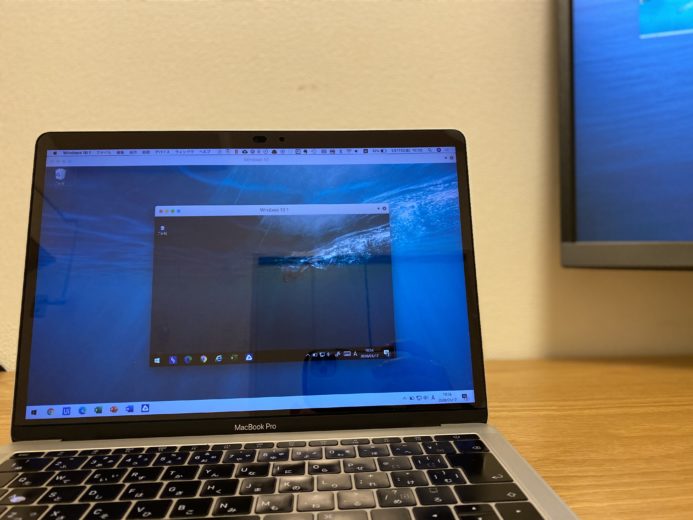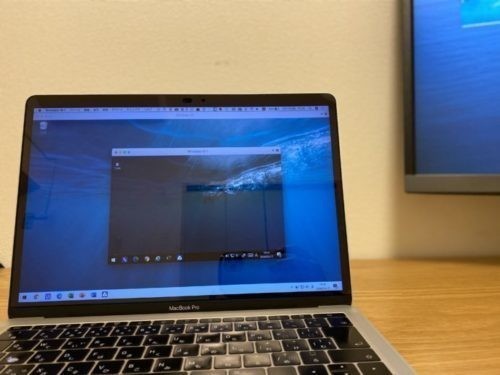MacでWindowsの環境を使うために欠かせないParallels Desktop。
利用するにつれて、Parallels Desktopのファイルサイズが大きくなり、動きが遅くなってきたり、画面が固まるといった症状が出るかもしれません。
その場合の対処方法をまとめてみました。
Parallels DesktopでMacでもWindowsが使えるけどトラブルもある
Macを使いたくても、Macに対応していないソフトもあり、Windowsを使っているという方も少なくないでしょう。
この点、WindowsではMacを使うことができませんが、逆にMacではWindowsを利用することができます。
Parallels Desktop。
[amazonjs asin=”B07VPJ1FZM” locale=”JP” tmpl=”Small” title=”Parallels Desktop 15 通常版/仮想化/WindowsをMacで実行/仮想環境”]
このソフトがあれば、Macを開きつつ、Windowsを同時に使うことができます。
ただ、このParallels Desktop、メモリを結構使うので、処理が重くなることもあります。ある程度の期間使っていると、画面が真っ暗になってしまったり、Excel処理の途中で固まってしまうといったこともあるかもしれません。
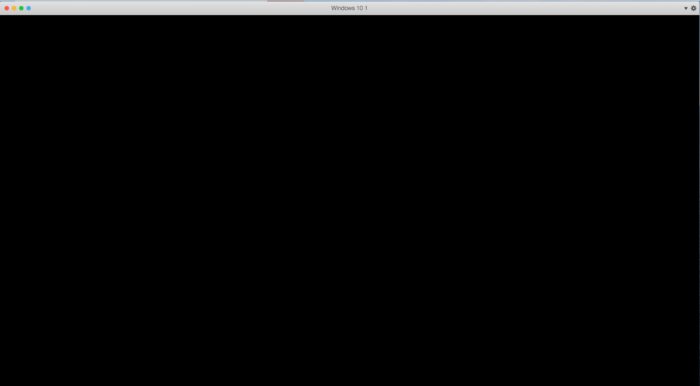
処理→リセット。処理→ストップなどで対応する方法もありますが、そこそこ使っていると何度もこれをやらないといけないということも。
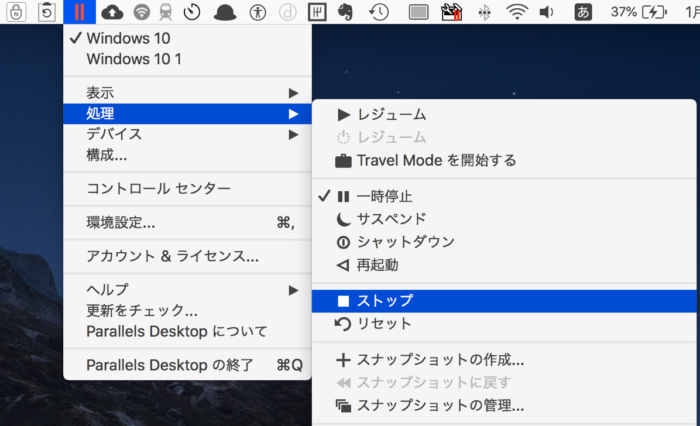
そのParallels Desktopのデータも大きくなっていきます。
ちなみに。わたしが今回環境を移す直前で67GB。
こうなると、もはや仕事には使えません。ただ、WindowsPCを買う前にできることはあります。
その対応方法のひとつとして、これまでの環境を捨てて、新しい環境をつくるという手があります。
1台のMacに2つ環境があっても意味ないので、古いのは最後に削除します。(ライセンスのこともありますし。)
以下、新しい環境への移行についてお話ししますが、私の環境が前提なので、心配であれば事前にバックアップを取っておくなど自己責任でお願いします。
Parallels Desktopの新しい仮想環境をつくる
Parallels Desktopで仮想環境をもう1つ作ろうと思えばつくることができます。
Parallels Desktopのアイコンを右クリックして、コントロールセンターをクリックすると、
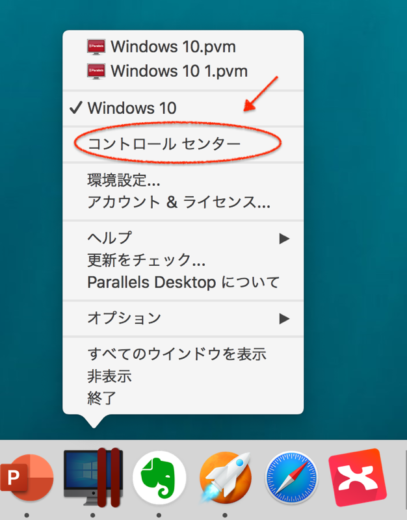
このような表示がされ、右上のプラスをクリックすると、
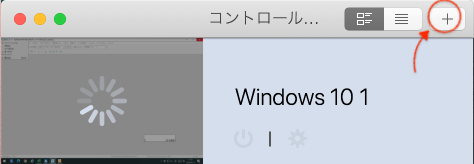
新しい環境をつくる画面に切り替わります。
このうち一番左の「MicrosoftからWindows10を入手」をクリックし、
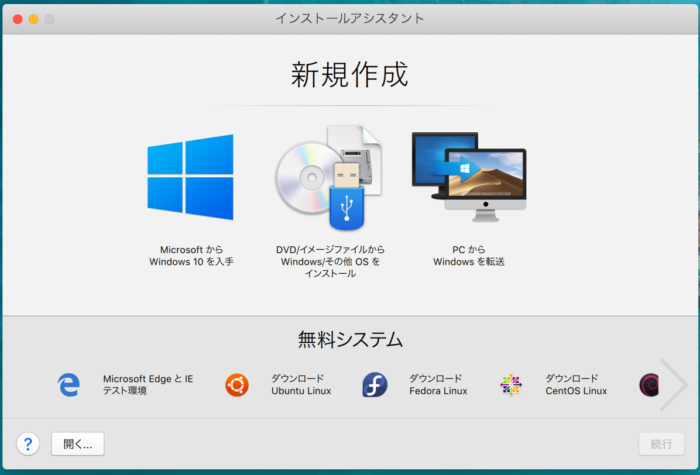
Windows10のダウンロードをします。
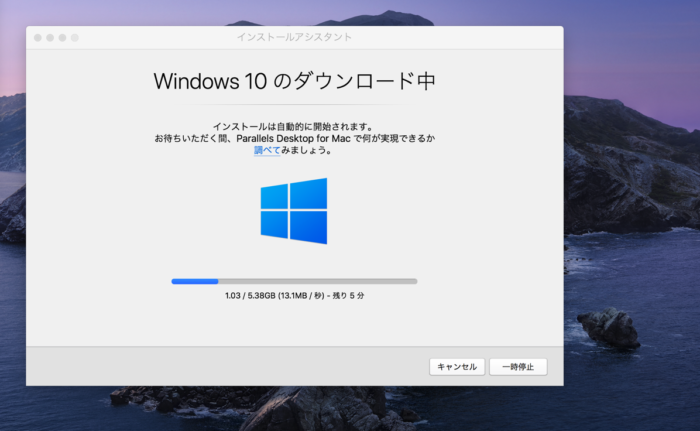
ダウンロードが終わると、この時点で環境が2つできているのが確認できます。
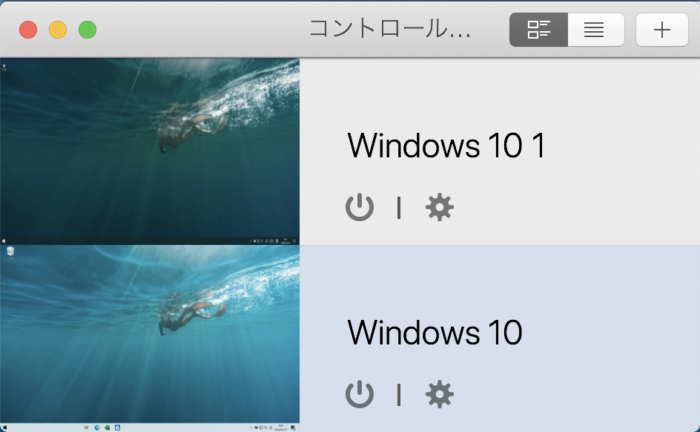
これまでのの環境が「Windows10」なら、新しい環境は「Windows10 1」のようになっています。
私の場合、逆ですが…。(色合いもだいぶ良くなりました。)
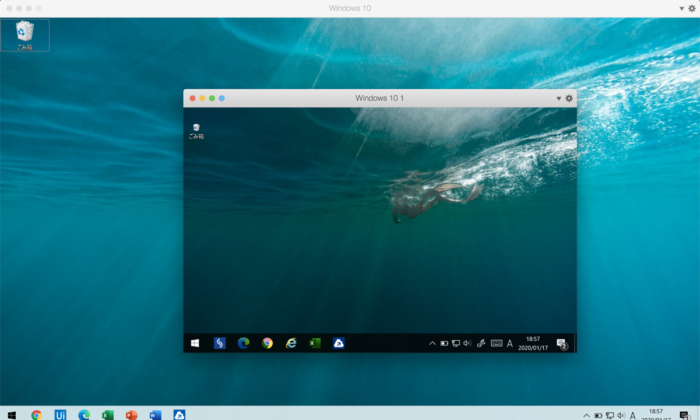
最終的にはこんな感じになります。
Windows10のライセンス認証
Windowsに関しては、新しい環境ではライセンス認証がされていません。画面右下に文字が表示されているはずです。
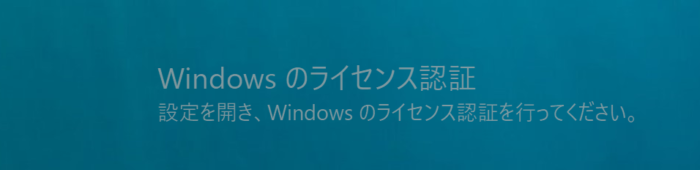
当然ながらライセンス認証をしないといけません。
プロダクトキーの変更から、あらかじめ準備しておいたWindowsのプロダクトキーを入力します。
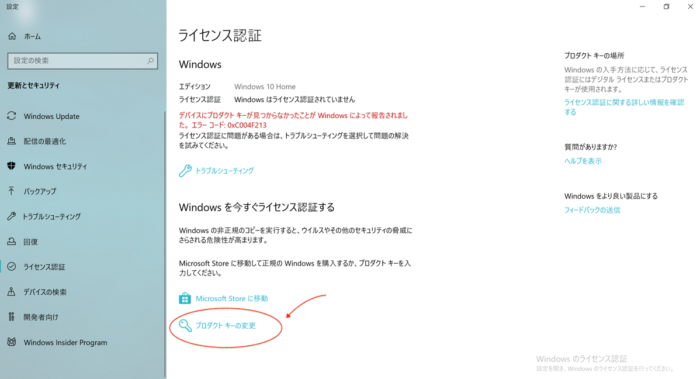
[amazonjs asin=”B013I9SWMC” locale=”JP” tmpl=”Small” title=”Microsoft Windows 10 Home April 2018 Update適用 32bit/64bit 日本語版【最新】|オンラインコード版”]
これでライセンス認証はでき、画面からライセンス認証の文字は消えます。
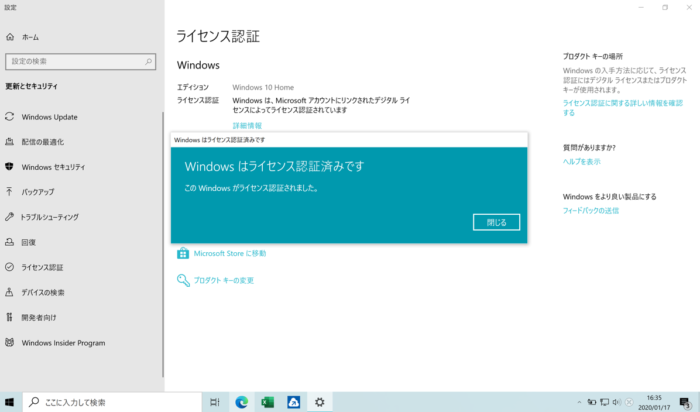
過去の環境を削除する
必要なアプリやデータを確認したら、Parallels Desktopの過去の環境は、削除しておきましょう。
コントロールセンターで該当の環境を右クリックして、削除することができます。
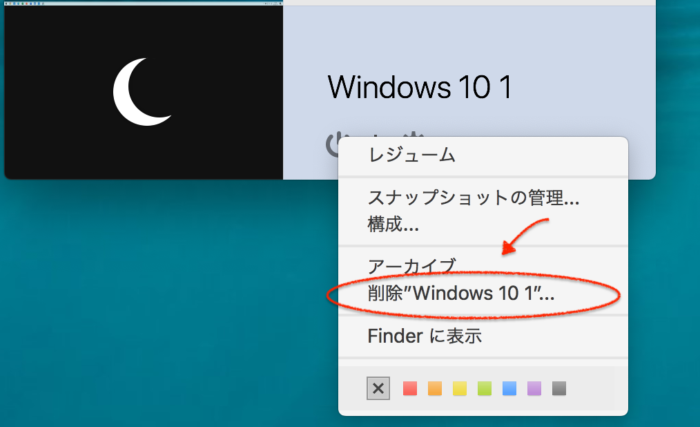
ライセンスの問題とかややこしいので。
クラウドにデータを保存しておくメリット
もし、今回のようなトラブルがあった場合、バックアップを復元して現状復帰することはできますが、私はそうしていません。
バックアップを復元すると、必要でないデータも復元してしまう可能性があります。
まっさらな環境に必要なものをインストールする派です。
やることは、デスクトップソフトのインストールが中心。
データについては、すべてDropboxに置いているので、問題ありません。

使うソフトをインストール
Windowsの環境ができたら、今度はソフトをインストールしていきます。
Office365 Soloを契約しているので、Excel、パワポ、Wordもクラウドからインストールできますし、
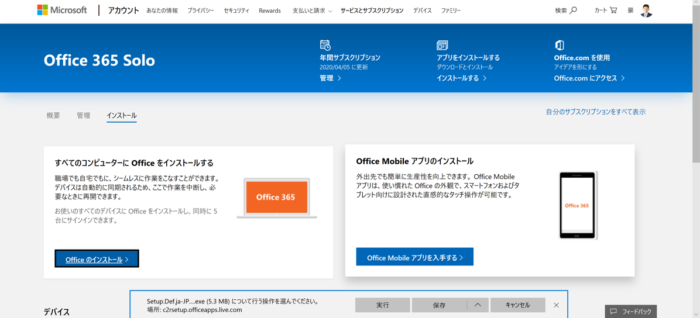
会計ソフトもログインすれば、やはりデスクトップのソフトをインストールできます。弥生会計もライセンス制限があるので、使えないことがないように注意です。(通常版だと2台まで可)
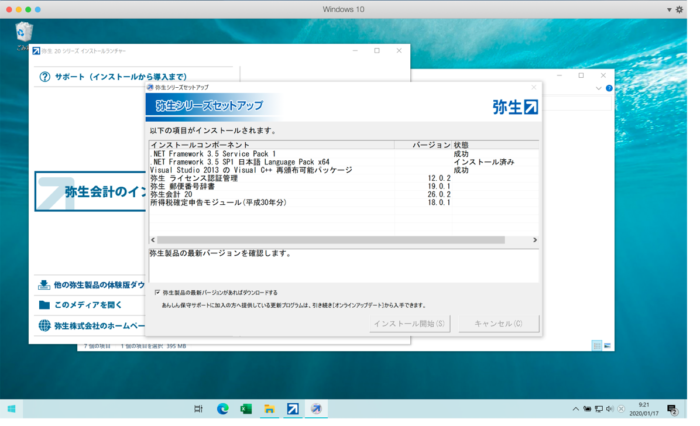
現在使っている税務ソフト(J○L)は、環境の移転だけでPCの移転なくてもお金かかるというふとどきなソフトです。
あとは、同じようにインストールしていきました。私の場合には今回、こんなソフトをインストールしています。
- Google Chrome
- e-taxソフト
- PCdesk(eLTAX)
- edge
- UiPath
- cube(PDFソフト)
- Adobe Acrobat Reader DC
データはクラウドにあるので、ソフトをインストールすれば済みます。
Excelのクイックアクセスツールバーやタスクバーの設定もしておきます。
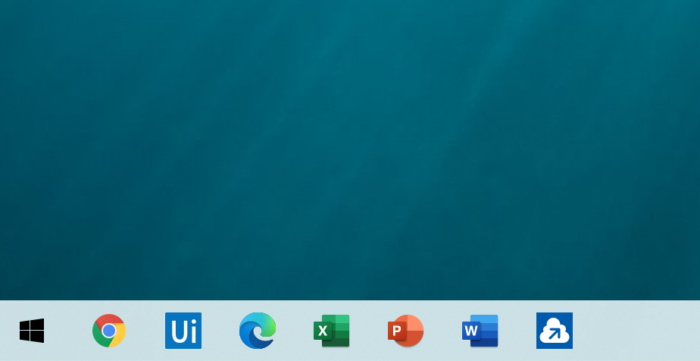
Command⌘ボタンをタッチして、タスクバーにピン留めや、
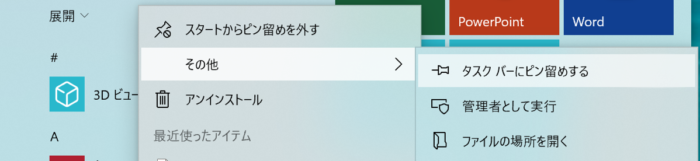
スタートにピン留めも設定して使いやすくしておきましょう。
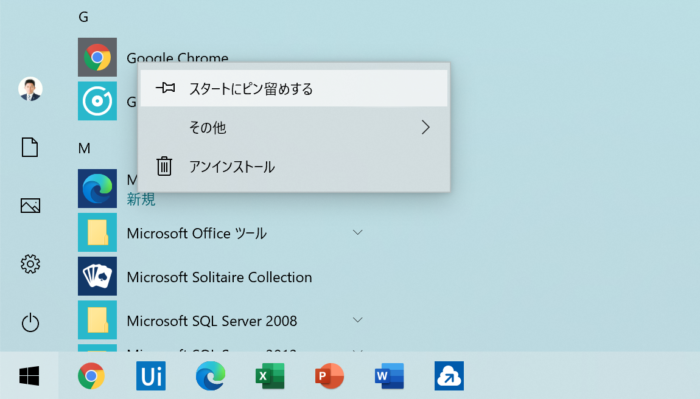
ということでまとめると、この環境移行で、もともと67GBあったParallels Desktopのファイルは24GBまで下がり、サクサク動くようになりました。
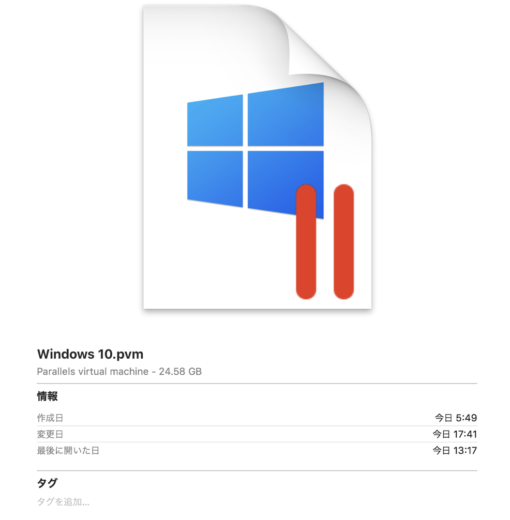
Parallels Desktopでトラブルがあった場合には、参考にしていただければ。
【編集後記】
昨日は午後からカットに行き、その後顧問のお客様と打ち合わせでした。融資関係を中心に。
【昨日の1日1新】
※「1日1新」→詳細はコチラ
Microsoft Edge Chromium